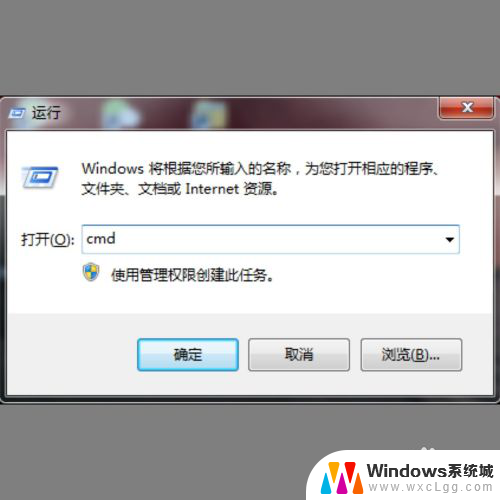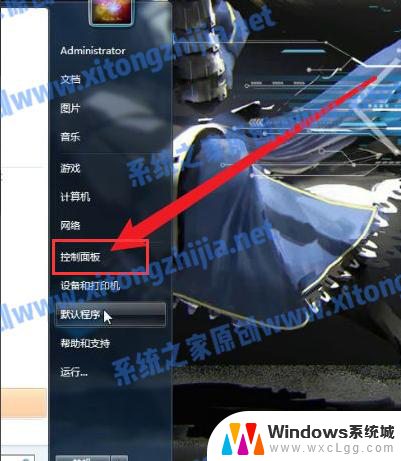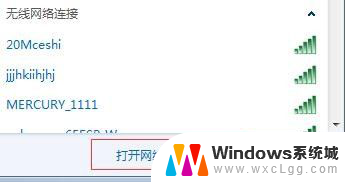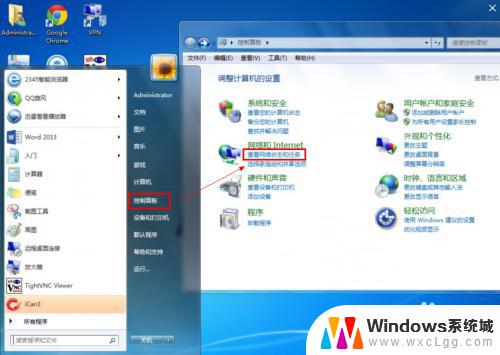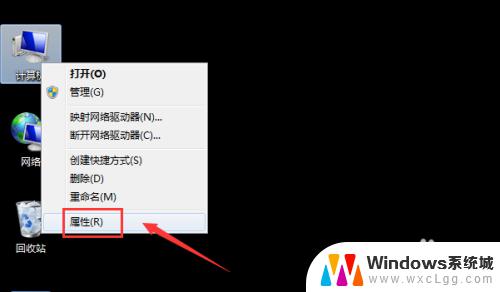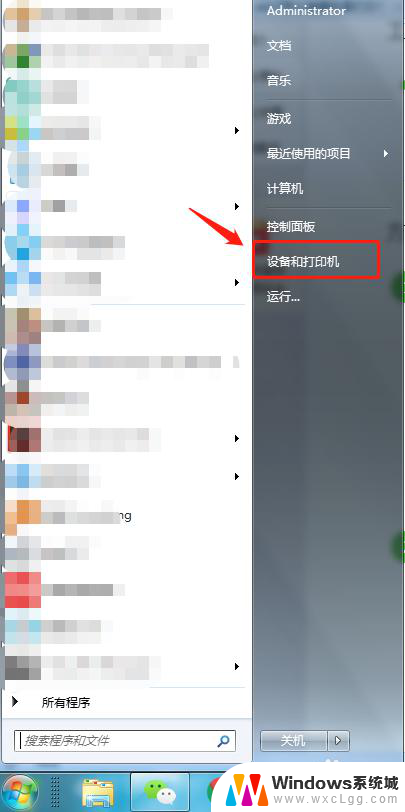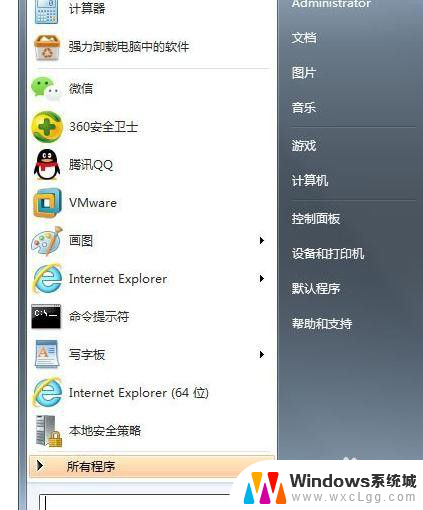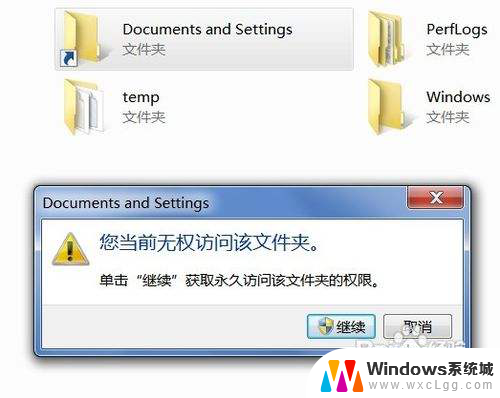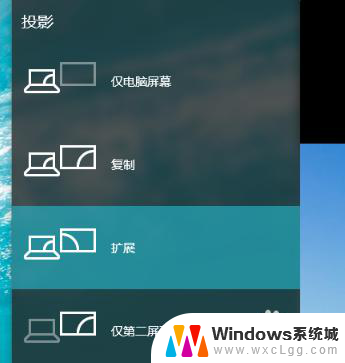win 7电脑怎样连接手机热点 Windows7如何连接手机热点
更新时间:2023-09-10 11:40:32作者:xtliu
win 7电脑怎样连接手机热点,如今随着智能手机的普及,手机热点成为了人们移动互联网的重要入口之一,对于使用Windows 7操作系统的用户来说,如何连接手机热点可能会成为一个问题。幸运的是Windows 7提供了简单的步骤来实现这一连接。在本文中我们将介绍如何在Windows 7电脑上连接手机热点,让您随时随地享受便捷的上网体验。无论是在办公室还是在旅途中,只需几个简单的步骤,您就可以轻松连接手机热点,畅享网络世界的便利。
操作方法:
1.点击电脑的wifi连接图标。

2.找到手机热点的wifi名称。
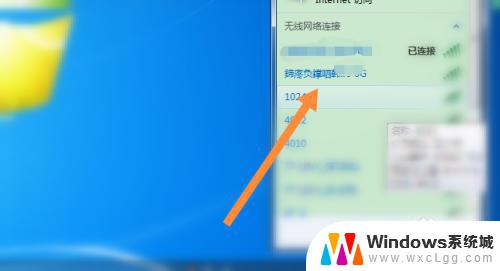
3.点击连接。
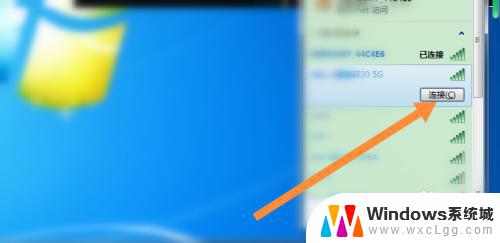
4.输入热点的密码,点击确定。
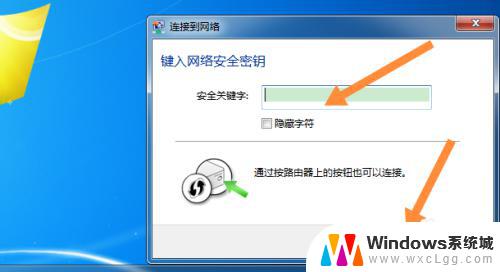
5.就成功连接上了手机热点。
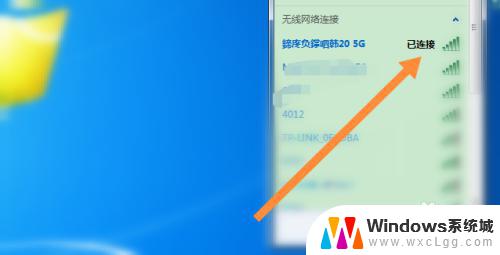
以上就是Win 7电脑如何连接手机热点的全部内容,如果您还不了解,请按照小编提供的方法进行操作,希望本文能够帮助到您。